
Ett organisationsschema är ett användbart verktyg för att lägga ut företagets struktur. Du kan också använda en för att organisera befattningar eller ens ett släktträd. Här är ett enkelt sätt att skapa ett organisationsschema med hjälp av Google Kalkylark.
Konfigurera din data
Google Kalkylark erbjudanden ett organisationsschema som ett av sina inbyggda alternativ. Men innan du kan skapa diagrammet, måste du se till att dina data är korrekt inställd.
RELATERAD: Hur man skapar ett organisationsschema i PowerPoint
För ett diagram med hjälp av människor, skulle du ställa in namnen på följande sätt:
- I den första kolumnen anger namnen på alla du vill ha på sjökortet.
- I den andra kolumnen anger vilka dessa människor rapporterar till, liksom deras chefer, till exempel.
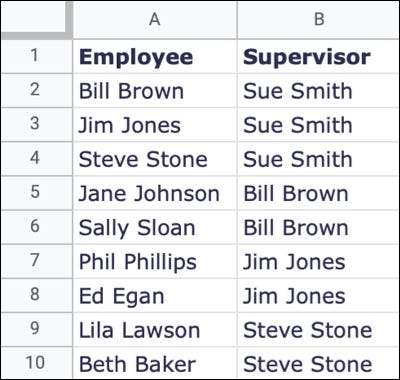
Om du ställer in positioner istället för människor, skulle du skriva varje position i den första kolumnen och position ovanför den i den andra kolumnen. För ett släktträd Ange varje familjemedlem namn i den första kolumnen med sina föräldrar i den andra kolumnen.
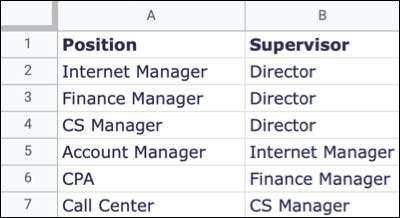
Du kan skriva anteckningar i den tredje kolumnen som visas när du placerar muspekaren över en nod i diagrammet. Varje rad ska vara en annan person eller position.
RELATERAD: Hur man skapar ett släktträd i Microsoft PowerPoint
Skapa organisationsschemat
När du har dina data inrättas, skapa diagrammet tar bara en minut. Välj data för att inkludera och klicka på Infoga & gt; Diagram från menyn.

En standard diagramtyp visas och diagram Editor sidofältet öppnas. Högst upp i sidofältet, klicka på pilen diagramtyp, gå till botten under andra och välj Org Chart.
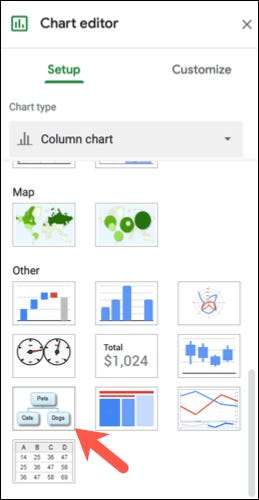
Organisationsschemat kommer att dyka på bladet. Därifrån kan du bekräfta att strukturen är korrekt inställd. Du kan också dra ett hörn eller kant för att ändra storlek på diagrammet.
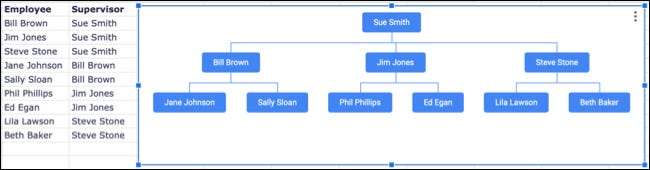
Skräddarsy Organisationsdiagram
Du har några anpassningar du kan göra på din organisationsschema i Google Kalkylark. Markera diagrammet, klicka på tre punkter i det övre högra av den, och välj ”Edit Chart.”
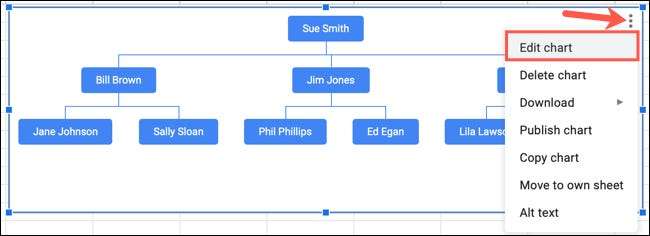
När Diagram Editor sidebar bildskärmar, välj fliken Anpassa. Expandera ”Org” och du ser dina alternativ.
Du kan ändra storlek med alternativ för små, medelstora och stora. Du kan även välja färg för noderna tillsammans med färgen för en vald nod.
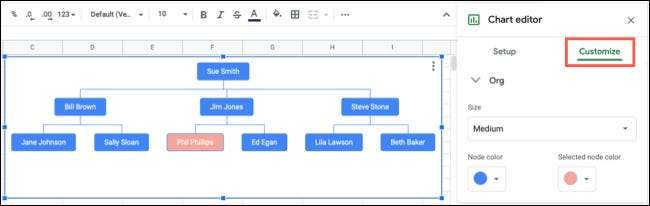
För andra typer av visuella i Google Kalkylark, ta en titt på hur man Skapa ett geografiskt kartdiagram med platsdata eller göra en Ganttdiagram för ditt nästa projekt.







